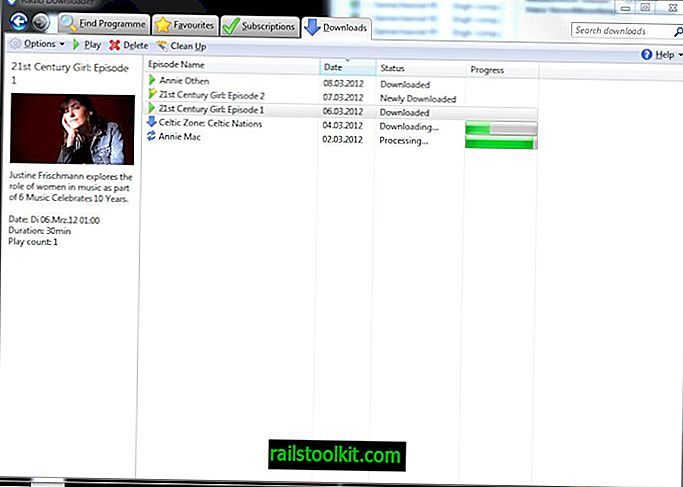Mange spillklienter, det være seg Steam, Battle.net eller Origin, støtter at de lastes automatisk på Windows-start, og noen leveres til og med med preferansen aktivert som standard.
Selv om det er behagelig hvis klienten er installert på en spill-PC - et system som utelukkende brukes til spill - er det mindre enn ideelt i andre tilfeller.
Bortsett fra å bremse ned systemstart, kan spillklienter også utføre automatiserte handlinger som nedlasting av klient- eller spilloppdateringer når de lanseres, noe som kan påvirke andre aktiviteter på datamaskinen.
Ulempen med å deaktivere start med Windows-alternativet for spillklienter er at du må starte programmene manuelt når du vil spille spill (med mindre du bruker snarveier for å starte spill direkte).
Følgende guide leder deg gjennom trinnene for å sette opp Steam, Battle.net og Origin, slik at de ikke startes automatisk med Windows lenger.
Blokkerer damp

Steam er sannsynligvis den mest populære spillklienten for Windows akkurat nå. Klienten legger til "Steam Client Bootstrapper" til oppstarten av Windows-operativsystemet som standard.
Selv om du kan deaktivere Steams autostart der, anbefales det å deaktivere den i applikasjonen i stedet.
- Åpne Steam-klienten på din Windows-PC.
- Velg Steam > Innstillinger fra menyen øverst.
- Velg Grensesnitt når innstillingsvinduet åpnes.
- Fjern merket fra Kjør Steam når datamaskinen min starter .
- Klikk ok for å lagre endringen.
Dette hindrer Steam i å starte med Windows-datamaskinen. Du må kjøre Steam manuelt etterpå for å bruke klienten.
Block Battle.net Autostart
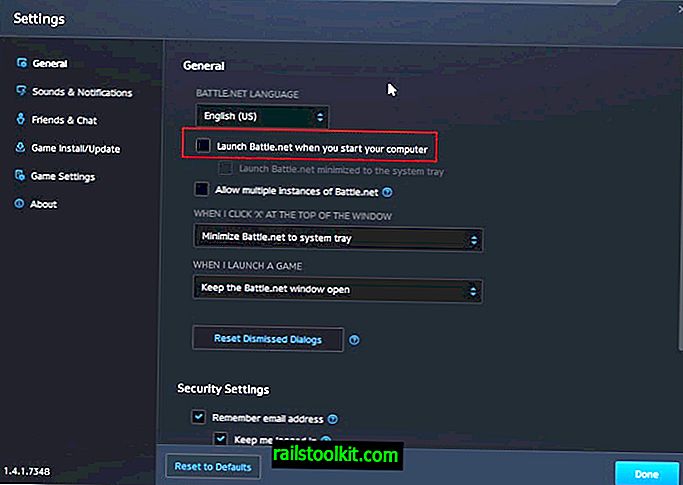
Battle.net er spillklienten for alle Blizzard-spill. Den fungerer som en startpakke for moderne Blizzard-spill og skip med en integrert butikk- og nyhetsmodul.
Gjør følgende for å deaktivere Battle.net-klienten fra å starte med Windows:
- Start Battle.net-klienten på systemet ditt, eller ta den foran hvis den allerede kjører.
- Klikk på Battle.net-ikonet øverst til venstre på skjermen og velg innstillinger.
- Under Generelt fjerner du merket for alternativet Launch Battle.net når du starter datamaskinen.
- Klikk på gjort for å lagre endringen.
Blokker autostart av Origin
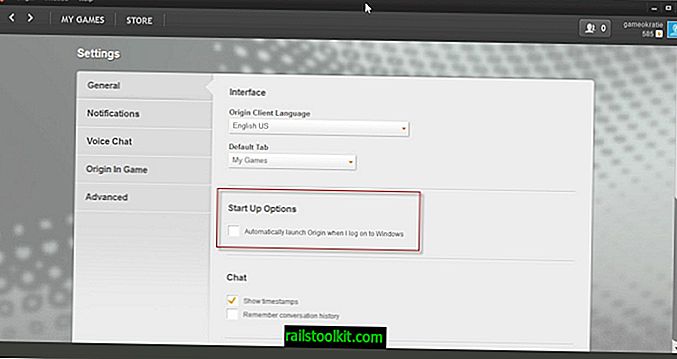
Origin er standard spillklient og butikk for Electronic Arts, en utgiver av spill. Du kan kjøpe EA-publiserte og ikke-EA-spill ved å bruke Origin.
Gjør følgende for å deaktivere autostart av Origin-klienten på Windows:
- Start Origin-klienten hvis den ikke kjører, eller ta den foran hvis den er.
- Velg Origin> Application Settings fra toppmenyen.
- Under Generelt fjerner du merket for Automatisk start Origin når jeg logger på Windows.
Nå du : Foretrekker du automatisk start av spillklienter?